Heeft u bestanden op uw computer met het AVI-bestandsformaat? En weet u niet hoe u AVI-bestanden op uw computer moet openen? AVI is een van de meest gebruikte bestandsformaten. Het is oud, maar nog steeds een veelgebruikt bestandsformaat. Het is een multimediabestandstype dat voornamelijk wordt gebruikt om audiovisuele gegevens op te slaan. Het installeren van een AVI-compatibele videospeler is echter noodzakelijk om een AVI-bestand te openen. Hoewel de meeste pc's worden geleverd met een videospeler die AVI-bestanden kan afspelen, is dit zelden de beste keuze. Maar maak je geen zorgen meer! In dit bericht leer je meer over wat een AVI-bestand is en de 3 manieren hoe AVI-bestanden af te spelen op jouw computer.
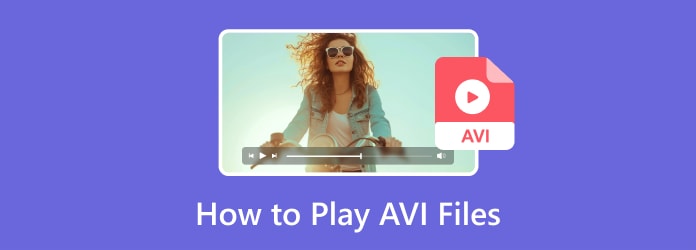
Deel 1. Wat is AVI
Microsoft ontwikkelde in 1992 het populaire videobestandsformaat dat bekend staat als AVI, of Audio Video Interleave. Dit bestandsformaat, dat eigen is aan alle Microsoft Windows-besturingssystemen, ondersteunt het gesynchroniseerd afspelen van verschillende audio- en videostreamtypen. AVI-video's zijn compatibel met alle grote platforms en kunnen verschillende videocompressiecodecs bevatten, zoals DivX en XviD. Een AVI-bestand kan worden gebruikt om video van een digitale videocamera of webcam op te slaan. Ook wordt het veelvuldig gebruikt om content van internet op te slaan, zoals films van Netflix en YouTube. Audiobestanden zoals podcasts kunnen ook in AVI-bestanden worden opgeslagen. Ze worden vaak ingezet bij de distributie van software voor desktop- en mobiele platforms.
Bovendien ondersteunt het verliesvrije compressie, waardoor het perfect is voor bewerkingssoftware en onbewerkte video-opslag. Een veelgeprezen standaard voor het opslaan van films en andere media-archieven is dit eenvoudige maar aanpasbare formaat. Laten we hieronder meer ontdekken over dit bestandsformaat en hoe u AVI-bestanden kunt afspelen:
Deel 2. Hoe AVI-bestanden op Mac te spelen
Optie 1. Speel AVI-bestanden op Mac met gratis Blu-ray-speler
Met als doel om niet alleen Mac-gebruikers, maar ook gebruikers van Windows in staat te stellen te genieten van een visueel feest met hun dierbaren, Gratis Blu-ray-speler is professionele en gratis Blu-ray-spelersoftware met een versie voor Mac en Windows. Naast het afspelen van Blu-ray-schijven en Blu-ray ISO-bestanden, kan het ook elke video afspelen die van internet is gedownload of is vastgelegd met een digitale camera of camcorder. Met verbluffende videokwaliteit op de Mac is deze gratis Mac Blu-ray-speler compatibel met alle gangbare SD-, 1080p HD- en zelfs tot 4K-videoformaten, inclusief AVI-bestanden. Gebruikers kunnen moeiteloos Blu-ray-films afspelen vanwege de initiële en gebruiksvriendelijke interface. Gebruikers kunnen ook hun favoriete audiotrack, ondertitel en hoofdstuk kiezen uit een lijst met opties. Met de gratis Blu-ray-speler geniet u van compleet nieuw home-entertainment. Lees hieronder meer om te leren hoe u .avi-bestanden kunt afspelen met deze tool:
Gratis download
Voor ramen
Veilige download
Gratis download
voor MacOS
Veilige download
Stap 1.Gratis download en installeer gratis Blu-ray-speler op uw computer. Start het programma op uw MacBook Pro, MacBook Air, iMac Pro, iMac en meer.
Stap 2.Zodra u de app al hebt gestart, klikt u op Bestand openen in de hoofdinterface om uw pop-upmap te openen. Selecteer in uw pop-upmap de video met .avi-bestandsindeling en vink de knop Openen aan.

Stap 3.Na enkele ogenblikken start het programma de avi-bestandsvideo in de hoofdinterface. U kunt de video pauzeren en afspelen door op de afspeelknoppen middenonder in het hulpmiddel te klikken.
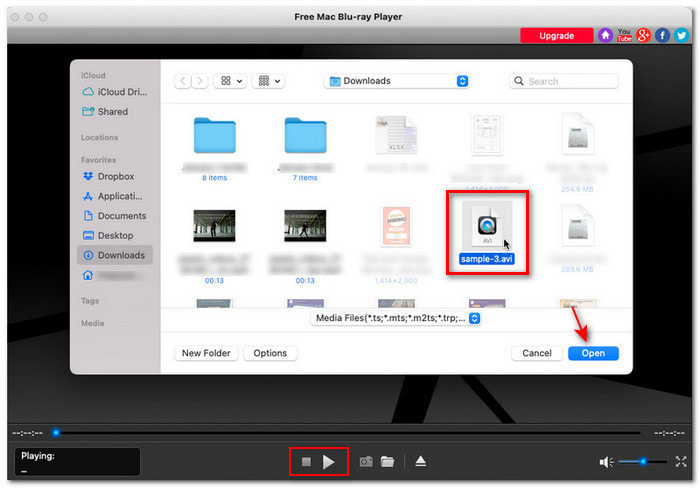
Stap 4.U kunt momentopnamen maken van de clips waarin u geïnteresseerd bent door op de knop Momentopname naast de afspeelknoppen te klikken. Sla deze momentopnamen op door op de mapknop naast de momentopname te klikken.
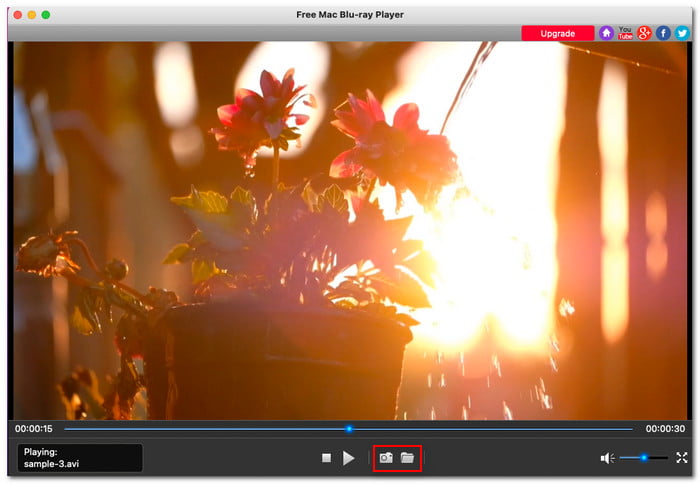
Optie 2. Gebruik Video Converter Ultimate om AVI naar MP4/MOV voor QuickTime te converteren
De tweede optie om AVI-bestanden op Mac af te spelen is door gebruik te maken van de Video Converter Ultimate, een alles-in-één tool voor videoconversie. Deze tool ondersteunt meer dan 500 video-uitvoerformaten, zodat u elke film met uitzonderlijke snelheid en kwaliteit naar MP4, AVI, MOV, 8K/5K/4K/2K UHD of HD-video kunt converteren. Met behulp van de allesomvattende converter kunt u films van websites downloaden en deze in een tempo dat 70 keer sneller is naar het gewenste formaat converteren, terwijl de uitstekende kwaliteit behouden blijft. Naast het converteren van uw favoriete video, kunt u tegelijkertijd audiobestanden converteren naar MP3, AC3, OGG en andere formaten. Hier zijn de stappen voor het converteren van AVI naar MP4/MOV voor QuickTime met behulp van deze tool:
Stap 1.Gratis download en installeer Video Converter Ultimate op uw computer. Start het programma op uw Mac-apparaat.
Gratis download
Voor ramen
Veilige download
Gratis download
voor MacOS
Veilige download
Stap 2.Selecteer de optie Converter en om de video te uploaden, moet u het formaat converteren door op de optie Bestanden toevoegen te klikken.
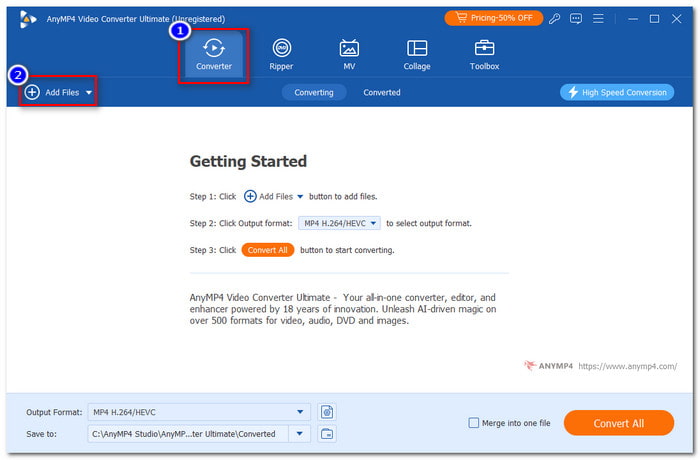
Stap 3.Klik op het vervolgkeuzepictogram naast het uitvoerformaat en wijzig het formaat in MP4 of MOV. U kunt het formaat handmatig aanpassen door op de knop Uitvoerformaatinstellingen te klikken.
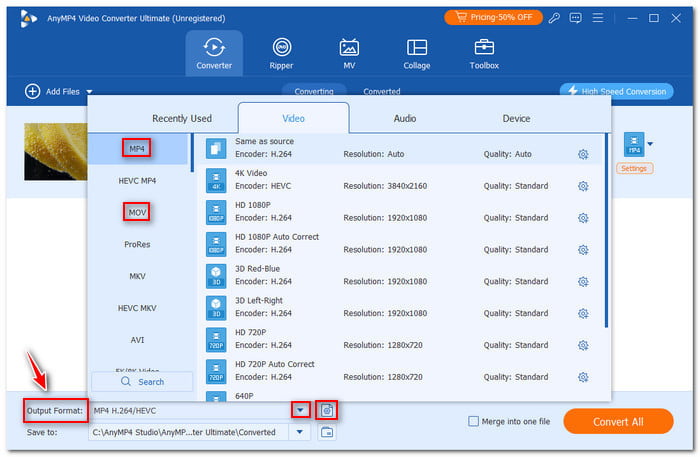
Stap 4.U kunt een voorbeeld van de video bekijken voordat u deze converteert door erop te klikken. Als u al tevreden bent met uw uitvoer, klikt u op de knop Alles converteren in de rechter benedenhoek van de tool.
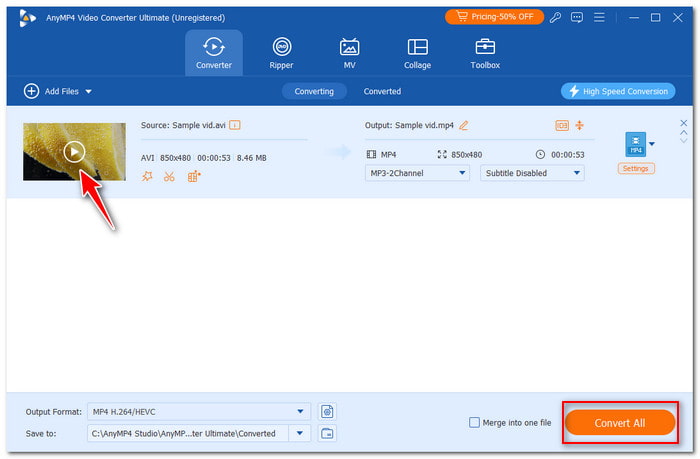
Deel 3. Hoe AVI-bestanden op Windows af te spelen
Op elk exemplaar van Windows is de Microsoft Windows Media Player vooraf geïnstalleerd, ook wel WMP of Wmplayer genoemd. U kunt deze tool gebruiken om AVI-bestanden af te spelen, zelfs op Windows 10. Het is volledig functioneel media player. Bijna alle bestandsformaten voor computermedia (geluid en video) zijn compatibel met Windows Media Player. AVI-bestandsindeling en MPEG-4 worden ondersteund voor video. Andere bestandsformaten worden ook ondersteund; U moet echter eerst de benodigde videocodecs installeren om de andere formaten af te spelen. Er moet echter worden vermeld dat auteursrechtelijke beperkingen voorkomen dat Windows Media Player dvd's afspeelt. Hier zijn de stappen voor het gebruik van deze tool om AVI-bestanden af te spelen:
Stap 1.Selecteer in uw map het avi-bestand dat u wilt afspelen en klik met de rechtermuisknop om de vervolgkeuzelijst te zien. Klik in de vervolgkeuzelijst op Openen met en selecteer Windows Media Player.
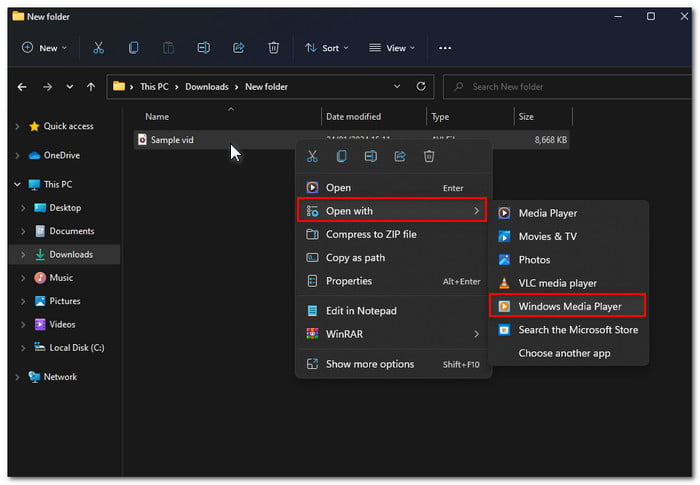
Stap 2.Wacht tot de video op je scherm verschijnt. U kunt de video afspelen en vooruitspoelen door op de afspeelknoppen te klikken.

Stap 3.U kunt de video op een breed scherm bekijken door op de knop Volledig scherm weergeven rechtsonder in de interface te klikken. En dat is het! Dit zijn de 3 manieren om hiermee .avi-bestanden af te spelen AVI-spelers op Mac en Windows.

Deel 4. Veelgestelde vragen over het afspelen van AVI-bestanden
-
Waarom wordt het AVI-bestand niet afgespeeld?
Er kunnen mogelijke redenen zijn waarom het AVI-bestand niet wordt afgespeeld. Sommigen daarvan zijn als het AVI-bestand niet compatibel is met de versie van Windows die u gebruikt en als er een probleem is met de mediaspeler die u gebruikt om het bestand af te spelen. Het AVI-bestand wordt afgespeeld op een apparaat dat niet over de benodigde codecs beschikt om het te decoderen.
-
Welk programma opent AVI-bestanden?
De meeste Windows-versies worden geleverd met Windows Media Player, die standaard de meeste AVI-bestanden zou moeten kunnen afspelen. Als dit niet het geval is, kunt u de gratis Blu-ray-speler gebruiken en installeren, die u gratis kunt downloaden als WMP niet voor u werkt.
-
Kunnen telefoons AVI-bestanden openen?
U moet een videospeler van derden installeren en gebruiken, omdat de mediaspeler van het Android-systeem geen AVI-bestanden ondersteunt. Als u VLC Media Player op uw computer hebt gebruikt, kunt u ook de mobiele apparaatversie voor Android op uw telefoon gebruiken.
Afsluiten
In dit bericht heb je de drie beste opties voor geleerd hoe AVI-bestanden af te spelen op jouw computer. U kunt het nu zonder zorgen downloaden en downloaden, als u het zelfs op uw Windows/Mac-pc kunt openen. Stel bovendien dat u op zoek bent naar een mediaspeler die zowel voor Windows als Mac beschikbaar is. In dat geval raden wij u aan de gratis Blu-ray-speler te gebruiken. De gratis Blu-ray-speler van Blu-ray Master is de professionele en beste mediaspeler voor u, waarmee u Blu-ray-films kunt afspelen en bijna alle videoformaten ondersteunt. Bovendien kan de beeldkwaliteit 100% behouden blijven, en dankzij de geavanceerde ingebouwde audiocoderingstechnologieën zoals Dolby en DTS kunt u ook genieten van verliesvrije geluidskwaliteit.
Meer van Blu-ray Master
- 7 Beste AVI-videospeler om AVI-bestanden op Android en iPhone af te spelen
- Gedetailleerde handleiding - Hoe AVI-videobestanden gratis online te combineren
- 3 eenvoudige methoden om beschadigde AVI-videobestanden op pc en Mac te repareren
- Twee eenvoudige manieren om AVI-videobestanden bij te snijden op Windows en Mac
- Top 3 gratis methoden om GIF-animatiebestanden online naar AVI te converteren
- 2 manieren om AVI naar MP4 en MP4 naar AVI te converteren


